Podpora: Jak zálohovat a obnovit iPad přes iCloud
 Přidal Někdo Liam / 14. dubna 2021 09:00
Přidal Někdo Liam / 14. dubna 2021 09:00 Vytvoření zálohy iPhone nebo iPad by mělo být pro většinu uživatelů rutinou, protože jde o jednoduchý postup a nejjednodušší způsob, jak obnovit data, pokud je zařízení vyměněno, ztraceno nebo odcizeno.
Pokud jde o zálohování zařízení iPad, dobrý počet jak zálohovat iPad k dispozici jsou metody iCloud, z nichž nejlepší je metoda zálohování iCloud. Na rozdíl od jiných metod je možnost zálohování iCloud bezpečná a vysoce spolehlivá.
Zálohy iPad iCloud jsou automaticky šifrovány a ukládány do cloudu a můžete je vytvářet a používat kdekoli pomocí připojení Wi-Fi.
V tomto článku si ukážeme, jak zálohovat iPad do iCloudu pomocí pouze vlastního iPadu a vašeho aktivního účtu iCloud. Kromě toho vám ukážeme, jak obnovit data iPadu ze zálohy iCloud.


Seznam příruček
1. Kroky zálohování iPadu na iCloud
Metoda 1: Zálohujte svůj iPad do iCloud přes iCloud
Zapnutí nebo vypnutí zálohování iCloud na iPadu lze provést několika jednoduchými kroky:
Krok 1Připojte svůj iPad k Wi-Fi sítě.
Krok 2Jít do Nastavení, je to ikona, která vypadá jako zařízení. Pak jděte na [tvé jméno] a klepněte na tlačítko iCloud.
Krok 3Využít iCloud Backup.
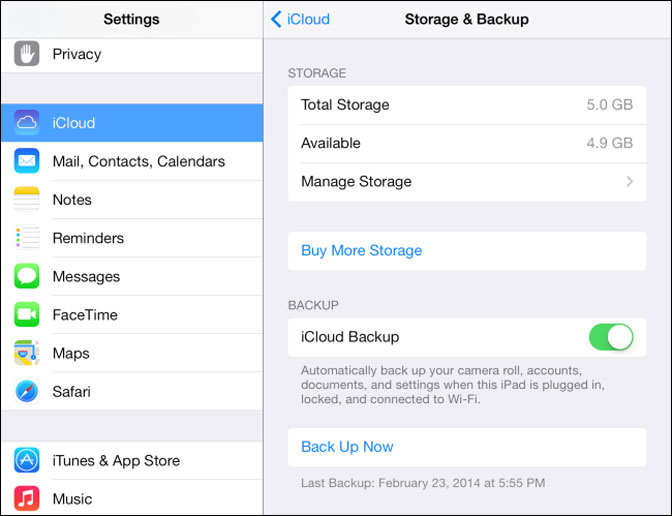
Krok 4Využít Zálohujte nyní. Zůstaňte připojeni k síti Wi-Fi, dokud nebude proces dokončen.
Můžete zkontrolovat průběh a potvrdit dokončení zálohy. Jít do Nastavení > [tvé jméno] > iCloud > iCloud Backup. Pod Zálohujte nyní, uvidíte datum a čas poslední zálohy.
Tip: Chcete-li, aby iCloud každý den automaticky zálohoval vaše zařízení, je třeba udělat následující kroky:
- Ujistěte se, že je iCloud Backup zapnutý Nastavení > [tvé jméno] > iCloud > iCloud Backup.
- Připojte zařízení ke zdroji napájení.
- Připojte zařízení k Wi-Fi sítě.
- Ujistěte se, že je obrazovka vašeho zařízení uzamčena.
- Zkontrolujte, zda máte v iCloudu dostatek volného místa pro zálohu.
Když se přihlásíte do iCloudu, získáte zdarma 5GB úložiště iCloud. Pokud potřebujete více úložiště iCloud, můžete si koupit více ze svého iPhone, iPad, iPod touch nebo Mac. Plány začínají na 50GB za $ 0.99 (USD) za měsíc.
Metoda 2: Zálohujte svůj iPad do iCloudu přes iTunes
Můžeme také použít iTunes k zálohování našeho iPadu na iCloud. Postupujte podle následujících pokynů:
Krok 1Spusťte iTunes a připojte váš iPad k počítači.
Krok 2Klepněte na ikona iPad v levém horním rohu okna iTunes pro otevření iPadu Shrnutí obrazovka.
Krok 3v Zálohy vyberte část iCloud a poté klepněte na tlačítko OK Zálohujte nyní vytvořit zálohu.
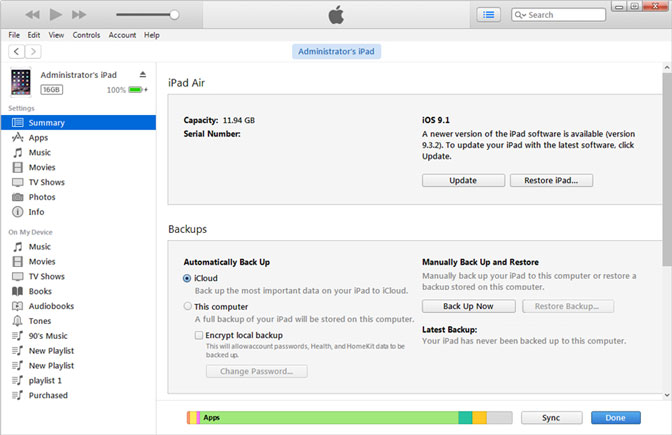
Tipy: Zálohujte svůj iPad přes FoneLab
Pokud chcete více úložného prostoru nebo metod pro zálohování dat iPadu nebo jiných zařízení iOS, můžete použít Zálohování a obnovení dat FoneLab iOS které můžete zálohovat data na iPhone, iPad nebo iPod touch jedním kliknutím.
můžeme vybrat cestu k souboru v počítači a pomocí zálohy nebude měnit ani přepisovat staré zálohy Zálohování a obnovení dat FoneLab iOS.
- Zálohování a obnovení iOS dat do vašeho PC / Mac snadno.
- Náhled dat před zálohováním nebo obnovení dat: Před obnovením dat ze záloh si podrobně prohlédněte náhled dat.
- Zálohujte a obnovujte svá data selektivně: Selektivně zálohujte a obnovujte data iPhone, iPad a iPod touch.
FoneLab umožňuje zálohovat a obnovit iPhone / iPad / iPod bez ztráty dat.
- Zálohování a obnovení iOS dat do vašeho PC / Mac snadno.
- Před obnovou dat ze záloh můžete podrobně zobrazit náhled dat.
- Zálohování a obnovení dotykových dat zařízení iPhone, iPad a iPod Selektivně.
Krok 1Stažení a instalace Zálohování a obnovení dat systému iOS. Po dokončení instalace se spustí automaticky. Vybrat Zálohování a obnovení dat systému iOS na první stránce softwaru.

Krok 2Připojte svůj iPad k počítači. Klepněte na Věřte na iPadu v okně důvěryhodnosti při prvním připojení iPadu k počítači.
Krok 3Pokud chcete chránit záložní soubory heslem, můžete si vybrat Šifrovaná záloha. Nebo jen vyberte Standardní záloha posunout se. A pak klikněte Home.

Krok 4Umožňuje vybrat typ dat, která chcete zálohovat. Pokud chcete zálohovat všechna data, zaškrtněte políčko vedle Vybrat vše možnost vlevo dole. Poté klikněte na další začít.

2. Jak obnovit data iPad ze zálohy iCloud
Obnovte data iPad ze zálohy iCloud přes iCloud
Obnovení iPadu ze zálohy iCloud začíná vymazáním iPadu, který jej uvede do stejného stavu, v jakém byl při prvním vyjmutí z krabice.
Chcete-li vymazat veškerý obsah a nastavení, stačí několik kroků:
Krok 1Jít do Nastavení > obecně. Klepněte na resetovat, a potom klepněte na položku Vymazat veškerý obsah a nastavení.
Krok 2Potvrďte svůj výběr a iPad se vymaže. Jakmile iPad dokončí mazání dat, budete přesměrováni na stejnou obrazovku, na které jste byli při prvním připojení iPadu.
Pak můžeme začít obnovovat data iPadu ze zálohy iCloud.
Krok 1Zapněte zařízení. Měli byste vidět a Ahoj obrazovka.
Krok 2Postupujte podle pokynů na obrazovce, dokud nedosáhnete Aplikace a data klepněte na Obnovit z zálohy iCloud.
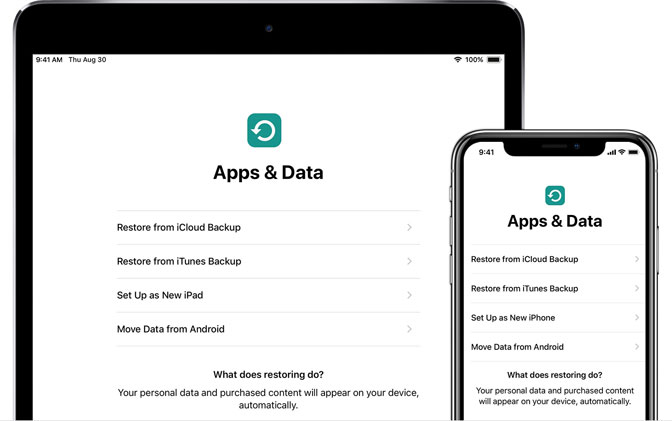
Krok 3Přihlaste se do iCloud pomocí svého Apple ID.
Krok 4Vyberte si zálohování. Podívejte se na datum a velikost každého z nich a vyberte nejdůležitější. Jakmile vyberete, přenos začne. Pokud zpráva říká, že je vyžadována novější verze systému iOS, proveďte aktualizaci podle pokynů na obrazovce.
Krok 5Na dotaz se přihlaste Apple ID účet obnovit své aplikace a nákupy. Pokud si nepamatujete heslo, můžete klepnout na Tento krok přeskočte a přihlaste se později.
Krok 6Zůstaňte ve spojení a počkejte, až se objeví a vyplní ukazatel průběhu. Pokud se odpojíte Wi-Fi příliš brzy se proces zastaví, dokud se znovu nepřipojíte.
Krok 7Nyní můžete dokončit nastavení a užívat si zařízení. Obsah jako je váš aplikace, fotografie, hudbaa další informace se budou i nadále obnovovat na pozadí dalších několik hodin nebo dnů. Pokuste se často připojit k Wi-Fi a napájení, aby byl proces dokončen.
Obnovte data iPad ze zálohy iCloud přes FoneLab
FoneLab pro iOS vám mohou pomoci obnovit data, na kterých vám záleží, aniž byste museli obnovit váš iPad, snadno, přesně a spolehlivě. K dispozici jsou verze pro PC i Mac. Tento software plně podporuje iOS 12.
Pokrývá všechny možnosti obnovení ztracených nebo odstraněných mediální soubory, kontakty, zprávya poznámky, protože vám program nabízí tři režimy obnovy, kterých chcete dosáhnout. Můžete například obnovit přímo ze zařízení iOS nebo extrahovat soubory z iCloud / iTunes.
S FoneLab pro iOS obnovíte ztracená / smazaná data iPhone včetně fotografií, kontaktů, videí, souborů, WhatsApp, Kik, Snapchat, WeChat a dalších dat ze zálohy nebo zařízení iCloud nebo iTunes.
- Snadno obnovte fotografie, videa, kontakty, WhatsApp a další data.
- Náhled dat před zotavením.
- K dispozici jsou iPhone, iPad a iPod touch.
Krok 1Spusťte program a ujistěte se, že je váš iPad a počítač připojen. Poté, co váš iPad rozpozná FoneLab pro iOSzvolte iPhone Obnova dat.

Krok 2Vybrat Obnovení z iCloud Backup File, vstoupit Apple ID a Heslo přihlásit se do iCloud

Krok 3klikněte Ke stažení získat přístup k hledaným iCloud backup soubory.
Krok 4Pak klikněte na tlačítko Zotavit se poté, co se rozhodnete, které soubory extrahovat.
Proč investovat do čističky vzduchu?
Ke snížení ztráty dat v zárodku se vždy doporučuje použít iCloud nebo Zálohování a obnovení dat systému iOS pro pravidelné zálohování iPadu.
Pro zajištění bezpečnosti dat však nestačí pouze zálohování souborů. Raději byste měli použít funkci pro obnovu dat FoneLab pro iOS poskytnout dvojitou záruku. S tím můžete zachránit a obnovit ztracené soubory bez zálohy. Neváhejte a vyzkoušejte.
S FoneLab pro iOS obnovíte ztracená / smazaná data iPhone včetně fotografií, kontaktů, videí, souborů, WhatsApp, Kik, Snapchat, WeChat a dalších dat ze zálohy nebo zařízení iCloud nebo iTunes.
- Snadno obnovte fotografie, videa, kontakty, WhatsApp a další data.
- Náhled dat před zotavením.
- K dispozici jsou iPhone, iPad a iPod touch.
